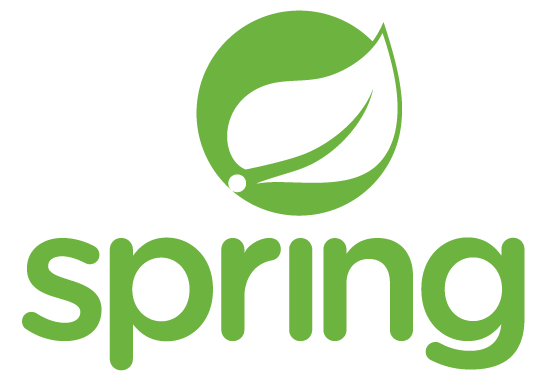
디자인과 개발을 하는 나로서는 Windows(이하 윈도우)와 Mac OS(이하 맥) 두 운영체제를 함께 사용하고 있다.
종종 윈도우에서 개발한 프로젝트를 Github(이하 깃허브)를 이용해 맥에서 클론하여 작업하기도 하는데, 처음에는 방법을 몰라 정말 많은 시간을 허비했다.
나와 같은 사람이 생기지 않기 위해, 그리고 나중에 이 간단한 방법을 잊어버릴 지도 모를 미래의 나를 위해 해당 방법을 포스팅하고자 한다.
먼저 윈도우에서 작업한 프로젝트를 깃허브에 커밋을 완료 했다면, 인텔리제이나 이클립스, STS4와 같은 툴에서 쉽게 클론하여 가지고 올 수 있을 것이다.
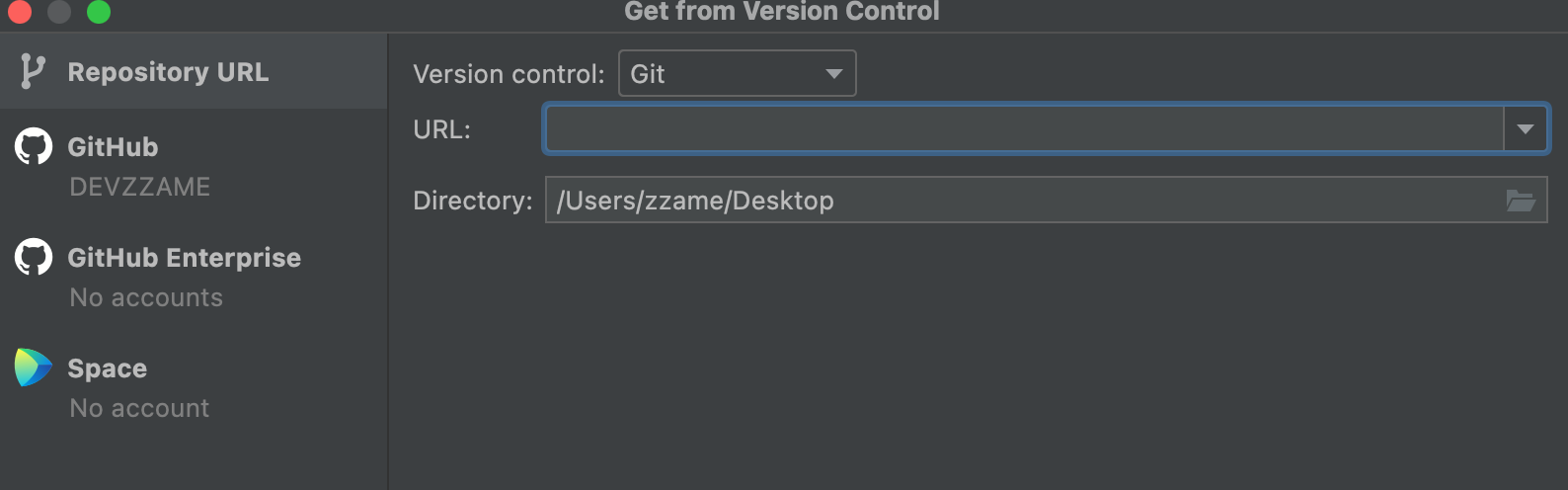
그럼 다 됐다.
pom.xml과 application.yml의 설정만 조금 바꿔주면 된다.
먼저 pom.xml에 dependency를 하나만 추가해주자.
나는 기존에 윈도우에서 MariaDB를 사용했었는데, 맥에서는 이걸 사용하기가 상당히 불편해서 Workbench가 있어 직관적인 Mysql을 사용했다.
본인이 사용하고 있는 걸 추가해주면 된다.
먼저 MariaDB
<dependency>
<groupId>org.mariadb.jdbc</groupId>
<artifactId>mariadb-java-client</artifactId>
<scope>runtime</scope>
</dependency>다음은 Mysql
<dependency>
<groupId>mysql</groupId>
<artifactId>mysql-connector-java</artifactId>
</dependency>여타 다른 DB는 알아서 찾아보길..
버전은 따로 안적어도 인텔리제이 같은 경우는 알아서 최신버전으로 추가해준다.
Dependency를 추가해줬다면 다음으로는 application.yml을 설정해줘야 한다.
본인이 사용하는 DB 설정과 파일 경로.
본인은 Mysql을 사용하기 때문에 다음과 같이 설정했다.
datasource:
driver-class-name: com.mysql.cj.jdbc.Driver
url: jdbc:mysql://localhost:3306/데이터베이스명?serverTimezone=Asia/Seoul
username: test
password: 1234마지막으로 파일경로를 설정하는건데, 운영체제마다 경로가 다르기 때문에 잘 설정해줘야 한다.
Mac의 경우
file:
path: /Users/zzame/Desktop/upload/본인이 업로드 폴더로 사용할 경로를 적으면 된다.
이때 주의해야할 게, 프로젝트가 저장된 상위폴더와 업로드폴더가 저장된 상위경로가 같을 경우 종종 인식되지 않을 때가 있다.
이상! 너무 간단하고 사소하지만 놓칠 수 있는 ‘다른 운영체제에서 프로젝트 불러오는 방법'에 관한 포스팅이었다.
